
Alle Samsung Android-telefoons Als u een Samsung Android-telefoon hebt, moet u deze functies eens proberen Als u een Samsung-telefoon voor Android heeft, moet u deze functies eens proberen Als u een Samsung Android-smartphone heeft, heeft uw telefoon een aantal coole functies waar je misschien nog geen weet van hebt. Read More heeft een aantal fantastische functies, het vlaggenschip van de Samsung Galaxy S8 en Note 8 zijn echt uitzonderlijk.
Met elke nieuwe belangrijke telefoonrelease, werkt Samsung ook zijn aangepaste gebruikersinterface bij op Android, en dat betekent nieuwe functies.
Vandaag bekijken we vijf van de functies die zijn toegevoegd aan de nieuwe gebruikersinterface van Samsung Experience (voorheen bekend als TouchWiz) op telefoons zoals de Samsung Galaxy S8 De beste smartphone die u niet moet kopen: Samsung Galaxy S8 Review (en weggeefactie! ) De beste smartphone die u niet moet kopen: Samsung Galaxy S8 Review (en weggeefactie!) De Samsung Galaxy S8 met $ 800 is zonder twijfel de beste smartphone die ooit is gemaakt. Maar je zou er waarschijnlijk geen moeten kopen. Lees Meer-serie en de Galaxy Note 8.
Samsung Galaxy S8 ontgrendeld 64 GB - Amerikaanse versie (middernacht zwart) - Amerikaanse garantie Samsung Galaxy S8 ontgrendeld 64 GB - Amerikaanse versie (middernacht zwart) - Amerikaanse garantie Nu kopen bij Amazon $ 499, 99
Opmerking: het is bekend dat de software van Samsung gefragmenteerd is, dus bestaat de kans dat sommige functies na software-updates ook naar oudere Samsung-telefoons kunnen sijpelen. Misschien wilt u controleren of de uwe die ook heeft.
1. Dual Audio
Met de nieuwe Galaxy-smartphones kunt u twee Bluetooth-uitvoerapparaten tegelijkertijd aan één telefoon koppelen.
U kunt dus twee Bluetooth-koptelefoons of luidsprekers hebben die hetzelfde geluid uitzenden afkomstig van één bron. Dit kan handig zijn wanneer twee mensen een video bekijken of naar muziek luisteren op een enkel apparaat, zodat ze hun eigen hoofdtelefoons kunnen gebruiken.
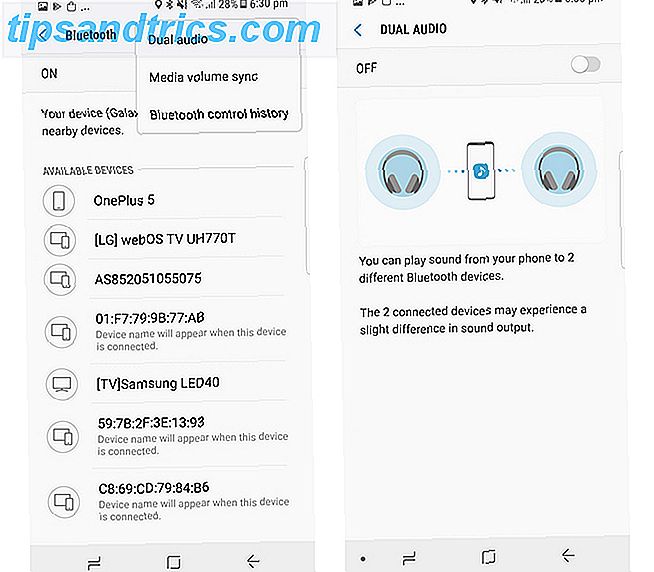
Ga naar Instellingen> Verbindingen> Bluetooth om Dual Audio in te schakelen. Koppel eerst beide Bluetooth-apparaten hier. Als dat is gebeurd, klikt u op de knop met de drie stippen, kiest u Dual Audio en schakelt u het in.
2. De softwareknoppen opnieuw ordenen
Net als de iPhone X iPhone X Review: de toekomst heeft een prijs iPhone X Review: de toekomst heeft een prijs De iPhone X is een vlaggenschip, een apparaat van wereldklasse. Het is de eerste generatie van een nieuwe generatie en dergelijke apparaten hebben altijd een paar valkuilen. Read More, de Samsung Galaxy S8 en Note 8 lieten ook de fysieke home-knop vallen ten gunste van een scherm dat zich uitstrekt naar alle randen van het lichaam.
En terwijl de iPhone X geheel nieuwe veegbewegingen hanteerde De complete handleiding voor het gebruik van je iPhone X De complete handleiding voor het gebruik van je iPhone X De iPhone X herschrijft 10 jaar iPhone-geschiedenis en daarmee 10 jaar spiergeheugen. Hier leest u hoe u zich kunt aanpassen aan de nieuwe manier van werken van Apple. Lees Meer, deze Samsung-telefoons hebben vastgehouden aan de Back, Home en Recents knoppen op het scherm die te zien zijn op verschillende andere Android-telefoons.

Nu is de standaardvolgorde voor deze knoppen op alle Samsung-telefoons Recents - Home - Back . Maar de meeste andere telefoons (zoals Google's pixel Google Pixel 2 Review: is dit de beste smartphone ooit? Google Pixel 2 Review: is dit de beste smartphone ooit? Hoe kan Google $ 650 voor een smartphone rechtvaardigen, wanneer de OnePlus 5 voor $ 480 verkoopt, of de Motorola G5 + $ 230. Wat de Google Pixel 2 onderscheidt van zijn concurrenten? Lees meer) heeft dit omgekeerd zodat het terug is - Home - Recent . Gelukkig, als je gewend bent aan een andere opstelling, kan hun bestelling eenvoudig worden gewijzigd.
Ga naar Instellingen> Weergave> Navigatiebalk> Knopindeling en wijzig deze naar wens.
3. Edge Lightning-meldingen
Sinds 2017 heeft Samsung afstand gedaan van de Edge- en niet-Edge-versies van hun vlaggenschepen.
Dit betekent dat de kleinere Samsung Galaxy S8, de grotere Galaxy S8 + en zelfs de Note 8 schermen hebben die licht naar de zijkanten krommen. Het bedrijf heeft een hele reeks functies voor dit fysieke aspect gebouwd, waaronder Edge Lighting voor meldingen.
Om hieraan te sleutelen, ga je naar Instellingen> Weergave> Randscherm> Randverlichting .
Hier kunt u kiezen of de randen oplichten wanneer het scherm aan of uit is of altijd. Hierna gaat u naar Meldingen beheren en kunt u kiezen welke apps voor Randverlichting moeten worden ingeschakeld. In de Edge Lighting-instellingen kunt u naar Geavanceerde instellingen gaan om specifieke kleuren voor deze meldingen te kiezen. Hoewel het logischer zou zijn om ze in overeenstemming te brengen met de app-kleur . Op deze manier zullen de randen groen oplichten voor WhatsApp, blauw voor Twitter, etc.
Maar u verliest één functie door Edge Lighting in te schakelen: snelle acties voor meldingen. Die aangepaste pilvormige meldingen hebben niet de snelle acties die standaard Android-meldingen doen. U kunt bijvoorbeeld niet snel een bericht beantwoorden of een e-mail archiveren vanuit de melding zelf, als u dit hebt ingeschakeld. Schakel Edge Lighting uit om standaard Android-meldingen weer terug te krijgen.
4. Oproep SMS-snelkoppeling weigeren
In hetzelfde instellingenscherm van Edge Lighting dat hierboven wordt vermeld, ziet u een snel antwoord als u op het pictogram met de drie stippen klikt.
Het werkt als volgt: als Randverlichting is ingeschakeld, als u uw telefoon gesloten houdt en een oproep ontvangt, laat u uw vinger gedurende twee seconden op de hartslagsensor rusten en wordt het gesprek afgebroken met een aangepast antwoord.

De antwoordtekst kan worden gewijzigd in het snel antwoordmenu . Hoewel dit cool klinkt, vraag ik me af hoeveel mensen hun telefoons onder ogen moeten houden. Piekeren over krassen die het scherm van de telefoon kan oppikken, ik weet dat ik dat niet zou doen.
5. Zwevende cameraknop
Er zijn momenten dat we een foto willen maken, maar de sluiterknop lijkt gewoon buiten bereik.
Gelukkig kunt u een beweegbare cameraknop inschakelen. Schakel de camera in, ga naar instellingen, schuif omlaag en schakel de zwevende cameraknop in.

Nu zie je een tweede sluitertoets op de zoeker die je naar een geschikte positie kunt slepen. Door ergens op het scherm te tikken, worden de focus / witbalans ingesteld en door op die zwevende knop te tikken, wordt de foto genomen.
Bonus: een extra sluiterknop

Die hartslagsensor kan ook als sluiterknop worden gebruikt bij het nemen van selfies.
Zet gewoon de camera aan, ga naar instellingen, kijk onder Camera voorkant op Fotografeermethoden of op Manieren om een foto te maken . In dit menu Tap hartslagsensor inschakelen. Vergeet niet dat het alleen werkt als een gezicht wordt gedetecteerd in de zoeker. Nadat je dat vierkant over je gezicht hebt gezien, tik je op de hartslagsensor aan de achterkant om een foto te maken. Je kunt ook vanuit hetzelfde menu overal op het scherm tikken om een selfie te maken.
Welke van deze functies vond u echt interessant? Is er nog een functie die je graag gebruikt in je Samsung-telefoon? Laat het ons weten in de comments hieronder.

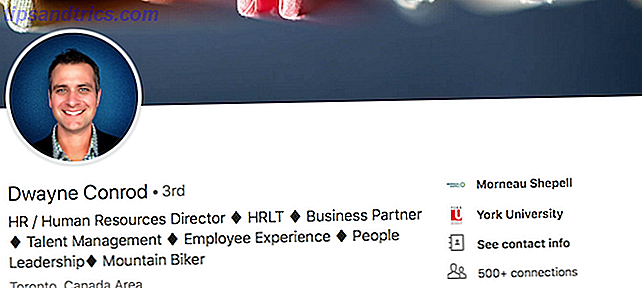

![De beste Windows 8 Facebook-apps vergeleken [Wekelijkse Facebook-tips]](https://www.tipsandtrics.com/img/social-media/612/best-windows-8-facebook-apps-compared.png)